这次给大家带来react脚手架使用步骤详解,react脚手架使用的注意事项有哪些,下面就是实战案例,一起来看一下。
1. 介绍
在开发react应用时,应该没有人用传统的方法引入react的源文件(js),然后在html编辑吧。
大家都是用webpack + es6来结合react开发前端应用。
这个时候,我们可以手动使用npm来安装各种插件,来从头到尾自己搭建环境。
比如:
npm install react react-dom --save npm install babel babel-loader babel-core babel-preset-es2015 babel-preset-react --save npm install babel webpack webpack-dev-server -g
虽然自己搭建的过程也是一个很好的学习过程,但是有时候难免遇到各种问题,特别是初学者,而且每次开发一个新应用,都要自己从头搭建,未免太繁琐。
于是,有人根据自己的经验和最佳实践,开发了脚手架,避免开发过程中的重复造轮子和做无用功,从而节省开发时间。
类似这样的脚手架,我扫了网络上比较多人用和关注的,一共发现了三个,它们分别是:
react-boilerplate
react-redux-starter-kit
create-react-app
它们的关注量都非常大,截至写这篇文章为止,在github上的star量是这样的:



由此可见,使用这三个脚手架的人都相当多,最突出的是create-react-app。
它是后来居上,他的开发时间都晚于前两个,但关注量却比他们还大,而且他还是facebook官方开发的。
肯定是一个优秀的产品。
下面来介绍一下它的特点。
2. 特点
它有好多好多的优点,先从安装使用说起。
2.1 简单的安装使用
create-react-app安装起来实在是太简单,只需要一条命令,不像别的脚手架,还需要去clone整个脚手架的源码,再在那基础上改。
npm install -g create-react-app
装完之后,生成一个新的项目,可以使用下面的命令:
create-react-app my-app cd my-app/
创建了my-app目录,这个时候,使用下面的命令就可以开始开发应用了。
npm start
默认情况下,会在开发环境下启动一个服务器,监听在3000端口,它会主动给你打开浏览器的,可以立刻就看到这个app的效果。
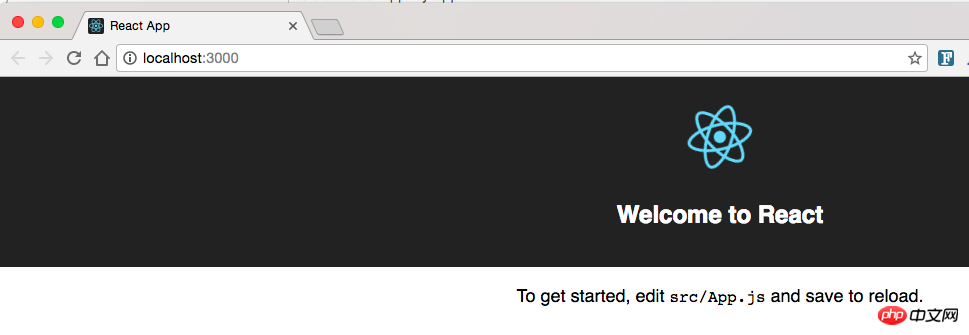
是不是很简单?
2.2 源码结构简单清晰
在项目my-app目录中,你会发现源码非常清晰,没有多余的文件。

真的很清爽,所有的源码你将放到src目录下,什么配置文件,各种乱七八糟都不用管,你只需要专注开发就好了,create-react-app都给你处理好了。
整个源码简单,又小又清爽!管理起来也方便!
如果你使用过webpack-dev-server或webpack搭建过开发环境,你就会发现,create-react-app的开发环境也有类似webpack-dev-server的--inline --hot自动刷新的功能。
什么意思呢?
就是一旦源码文件,一更新,再保存之后,浏览器会自动刷新,让你能实时查看效果。
你总要探究一下是怎么回事,难道create-react-app也用上了webpack-dev-server?
翻看了一下源码,没有找到webpack.config.js文件,如果有使用webpack就应该有这个文件,好奇怪。
看了一下node_<a href="http://www.php.cn/code/8212.html" target="_blank">module</a>s目录,也没找到webpack相关的东西。

先源头入手,我是用npm start命令来运行项目的。
就从package.json文件入手,它的内容是这样的:
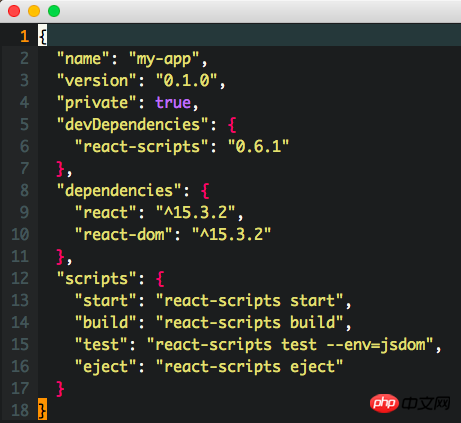
看到了这行:
"start": "react-scripts start"
react-scripts又是什么?
在node_modules目录中能找到它,它果然依赖了好多工具,其中就包括'webpack'。
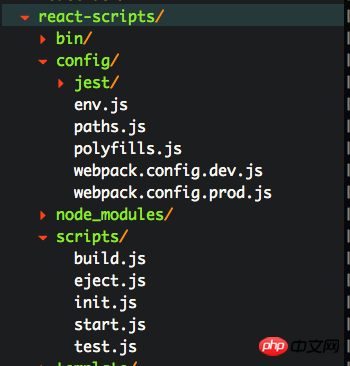
里面果然也有webpack的配置文件,也有好多脚本文件。
原来它是facebook开发的一个管理create-react-app服务的工具。
原来也是它让整个源码变得很整洁的。
因为它隐藏了没必要的文件,大多数人的配置都是差不多的。
除此之外,它还加入了eslint的功能。让你在开发过程中,更关注于代码,很不错。
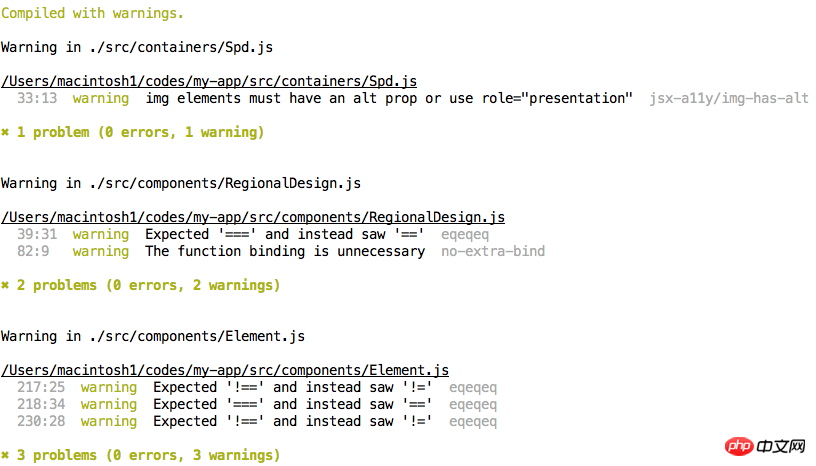
2.3线上编译命令
这个是create-react-app的一个大亮点,它能让你的应用骗译出在线上生产环境运行的代码,编译出来的文件很小,且文件名还带hash值,方便我们做cache,而且它还提供一个服务器,让我们在本地也能看到线上生产环境类似的效果,真的超级方便。
只需一行命令:
npm run build

运行下面两条命令,可以查看线上生产环境的运行效果。
npm install -g pushstate-server pushstate-server build
编译好的文件都会放到build目录中。

2.4 api开发
在开发react应用时,难免与服务器进行数据交互,就是要跟api打交道。
这个时候,有一个问题。
api存在的服务器可能是跟react应用完全分开的,而且,开发环境跟线上环境又不太一样。
比如,开发环境中,你的react应用是跑在3000端口的,可是api服务可能跑在3001端口,这个时候,你跟api服务器交互的时候,可能会使用fetch或各种请求库,比如jquery的ajax。
这个时候可能会遇到CORS问题,毕竟端口不同,而线上环境却没有这个问题,因为你都控制线上环境的react应用和api应用,跑在同一个端口上。
按照以往思路,解决的方法可能是用环境变量,比如:
复制代码 代码如下:
const apiBaseUrl = process.env.NODE_ENV === 'development' ? 'localhost:3001' : '/'
但是这样搞起来,还是有些复杂,然而,create-react-app提供了一个超级简单的方法,只需要在package.json文件中,加一个配置项就可以了。
比如:
"proxy": http://localhost:3001/,
至于你用的是http的何种请求库,都是一样的,不用改任何代码。这个选项,只对开发环境有效,线上环境还是保持react应用和api应用同一个端口。
相信看了本文案例你已经掌握了方法,更多精彩请关注php中文网其它相关文章!
推荐阅读:
以上是react脚手架使用步骤详解的详细内容。更多信息请关注PHP中文网其他相关文章!
 JavaScript和Web:核心功能和用例Apr 18, 2025 am 12:19 AM
JavaScript和Web:核心功能和用例Apr 18, 2025 am 12:19 AMJavaScript在Web开发中的主要用途包括客户端交互、表单验证和异步通信。1)通过DOM操作实现动态内容更新和用户交互;2)在用户提交数据前进行客户端验证,提高用户体验;3)通过AJAX技术实现与服务器的无刷新通信。
 了解JavaScript引擎:实施详细信息Apr 17, 2025 am 12:05 AM
了解JavaScript引擎:实施详细信息Apr 17, 2025 am 12:05 AM理解JavaScript引擎内部工作原理对开发者重要,因为它能帮助编写更高效的代码并理解性能瓶颈和优化策略。1)引擎的工作流程包括解析、编译和执行三个阶段;2)执行过程中,引擎会进行动态优化,如内联缓存和隐藏类;3)最佳实践包括避免全局变量、优化循环、使用const和let,以及避免过度使用闭包。
 Python vs. JavaScript:学习曲线和易用性Apr 16, 2025 am 12:12 AM
Python vs. JavaScript:学习曲线和易用性Apr 16, 2025 am 12:12 AMPython更适合初学者,学习曲线平缓,语法简洁;JavaScript适合前端开发,学习曲线较陡,语法灵活。1.Python语法直观,适用于数据科学和后端开发。2.JavaScript灵活,广泛用于前端和服务器端编程。
 Python vs. JavaScript:社区,图书馆和资源Apr 15, 2025 am 12:16 AM
Python vs. JavaScript:社区,图书馆和资源Apr 15, 2025 am 12:16 AMPython和JavaScript在社区、库和资源方面的对比各有优劣。1)Python社区友好,适合初学者,但前端开发资源不如JavaScript丰富。2)Python在数据科学和机器学习库方面强大,JavaScript则在前端开发库和框架上更胜一筹。3)两者的学习资源都丰富,但Python适合从官方文档开始,JavaScript则以MDNWebDocs为佳。选择应基于项目需求和个人兴趣。
 从C/C到JavaScript:所有工作方式Apr 14, 2025 am 12:05 AM
从C/C到JavaScript:所有工作方式Apr 14, 2025 am 12:05 AM从C/C 转向JavaScript需要适应动态类型、垃圾回收和异步编程等特点。1)C/C 是静态类型语言,需手动管理内存,而JavaScript是动态类型,垃圾回收自动处理。2)C/C 需编译成机器码,JavaScript则为解释型语言。3)JavaScript引入闭包、原型链和Promise等概念,增强了灵活性和异步编程能力。
 JavaScript引擎:比较实施Apr 13, 2025 am 12:05 AM
JavaScript引擎:比较实施Apr 13, 2025 am 12:05 AM不同JavaScript引擎在解析和执行JavaScript代码时,效果会有所不同,因为每个引擎的实现原理和优化策略各有差异。1.词法分析:将源码转换为词法单元。2.语法分析:生成抽象语法树。3.优化和编译:通过JIT编译器生成机器码。4.执行:运行机器码。V8引擎通过即时编译和隐藏类优化,SpiderMonkey使用类型推断系统,导致在相同代码上的性能表现不同。
 超越浏览器:现实世界中的JavaScriptApr 12, 2025 am 12:06 AM
超越浏览器:现实世界中的JavaScriptApr 12, 2025 am 12:06 AMJavaScript在现实世界中的应用包括服务器端编程、移动应用开发和物联网控制:1.通过Node.js实现服务器端编程,适用于高并发请求处理。2.通过ReactNative进行移动应用开发,支持跨平台部署。3.通过Johnny-Five库用于物联网设备控制,适用于硬件交互。
 使用Next.js(后端集成)构建多租户SaaS应用程序Apr 11, 2025 am 08:23 AM
使用Next.js(后端集成)构建多租户SaaS应用程序Apr 11, 2025 am 08:23 AM我使用您的日常技术工具构建了功能性的多租户SaaS应用程序(一个Edtech应用程序),您可以做同样的事情。 首先,什么是多租户SaaS应用程序? 多租户SaaS应用程序可让您从唱歌中为多个客户提供服务


热AI工具

Undresser.AI Undress
人工智能驱动的应用程序,用于创建逼真的裸体照片

AI Clothes Remover
用于从照片中去除衣服的在线人工智能工具。

Undress AI Tool
免费脱衣服图片

Clothoff.io
AI脱衣机

AI Hentai Generator
免费生成ai无尽的。

热门文章

热工具

WebStorm Mac版
好用的JavaScript开发工具

SublimeText3 Linux新版
SublimeText3 Linux最新版

Atom编辑器mac版下载
最流行的的开源编辑器

SublimeText3 英文版
推荐:为Win版本,支持代码提示!

适用于 Eclipse 的 SAP NetWeaver 服务器适配器
将Eclipse与SAP NetWeaver应用服务器集成。





